MacX MediaTrans: Beste iTunes-Alternative zum Sichern von iPhone auf Mac
Da das neueste iPhone bald auf den Markt kommt, ist es an der Zeit, ein Upgrade durchzuführen und die aufregenden neuen Funktionen zu genießen.
Aber wir alle wissen, wie sich die Dinge beim Update auf die neue iOS-Version entwickeln können.
Probleme wie Datenverlust und hängen gebliebenes iPhone können den ganzen Spaß zunichte machen. Wenn Sie auf ein neues iPhone wechseln, müssen Sie unbedingt Daten vom alten iPhone auf den Mac übertragen und über ein vollständiges Backup verfügen, um sie auf dem neuen Gerät wiederherzustellen.
Es ist klar, dass Sie das Backup des iOS-Geräts benötigen, egal ob Sie sich für ein neues iPhone entscheiden oder auf iOS 11 upgraden. Um Ihnen dabei zu helfen, sind wir hier mit MacX MediaTrans Review.
MacX MediaTrans ist der beste Weg, um Fotos, Videos und Musik zwischen iPhone, iPad und Mac zu übertragen.
Es hat viel mehr Funktionen im Vergleich zu dem, was iTunes zu bieten hat. Die bidirektionale Synchronisierung und seine Benutzerfreundlichkeit machen es leistungsfähiger als iTunes. Das Bild unten zeigt den Vergleich zwischen MacX MediaTrans, iTunes und iCloud im Detail.
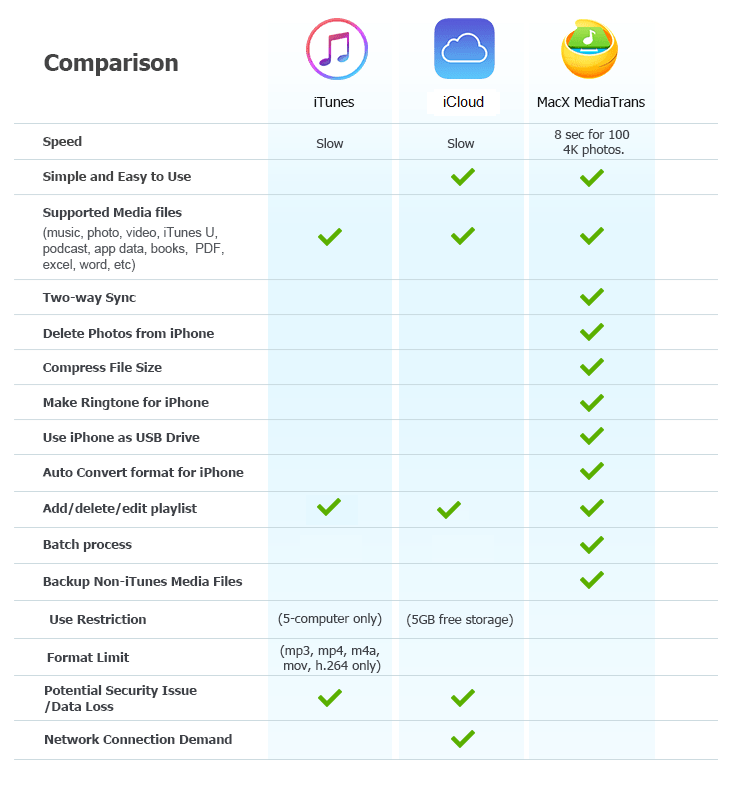
Sie können es ganz einfach verwenden, um Ihre wertvollen Fotos, Videos, Musik und mehr vom iPhone auf den Mac zu übertragen oder zu sichern. Hier ist wie.
Inhalt
MacX MediaTrans Review: Übertragen Sie Daten vom iPhone auf den Mac
1. Um loszulegen, gehen Sie zu MacX MediaTrans offizielle Website zum Herunterladen der Software. Es hat eine KOSTENLOSE Testversion, sodass Sie nichts zu verlieren haben. Darüber hinaus bieten sie auch eine 15-tägige voll funktionsfähige KOSTENLOSE Testversion. Um es zu bekommen, folgen Sie dem Link und testen Sie die vollständige Software ohne Einschränkungen, ohne einen Cent auszugeben.
2. Öffnen Sie die Software nach der Installation. Verbinden Sie Ihr iPhone über USB mit dem Mac.
Hier zeige ich Ihnen, wie Sie Fotos übertragen, aber Sie können andere Optionen auf ähnliche Weise verwenden, um andere Dateitypen vom iPhone auf den Mac zu übertragen.
3. Klicken Sie auf dem ersten Bildschirm auf Fototransfer.
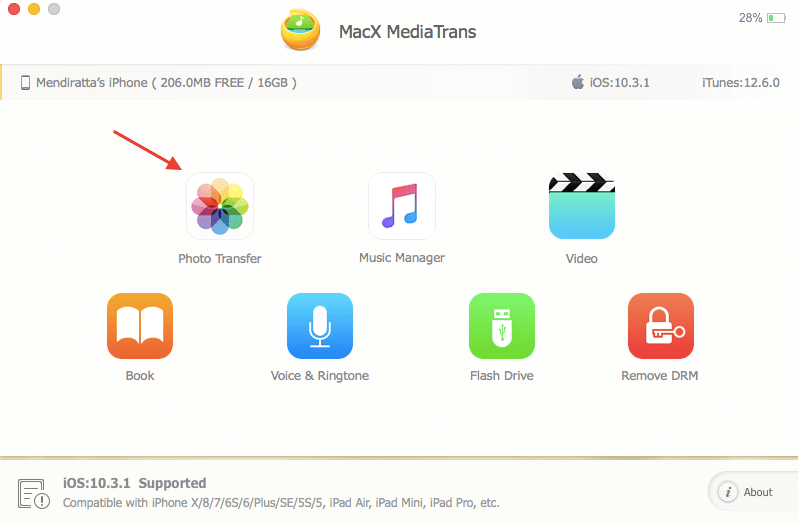
4. Das nächste Fenster ruft alle Fotos von Ihrem iPhone ab und zeigt sie in verschiedenen Alben kategorisiert an. Da ich daran interessiert bin, alle Fotos zu übertragen, klicke ich auf Alle auswählen oben links. Wenn Sie möchten, können Sie nur bestimmte Fotos auswählen.
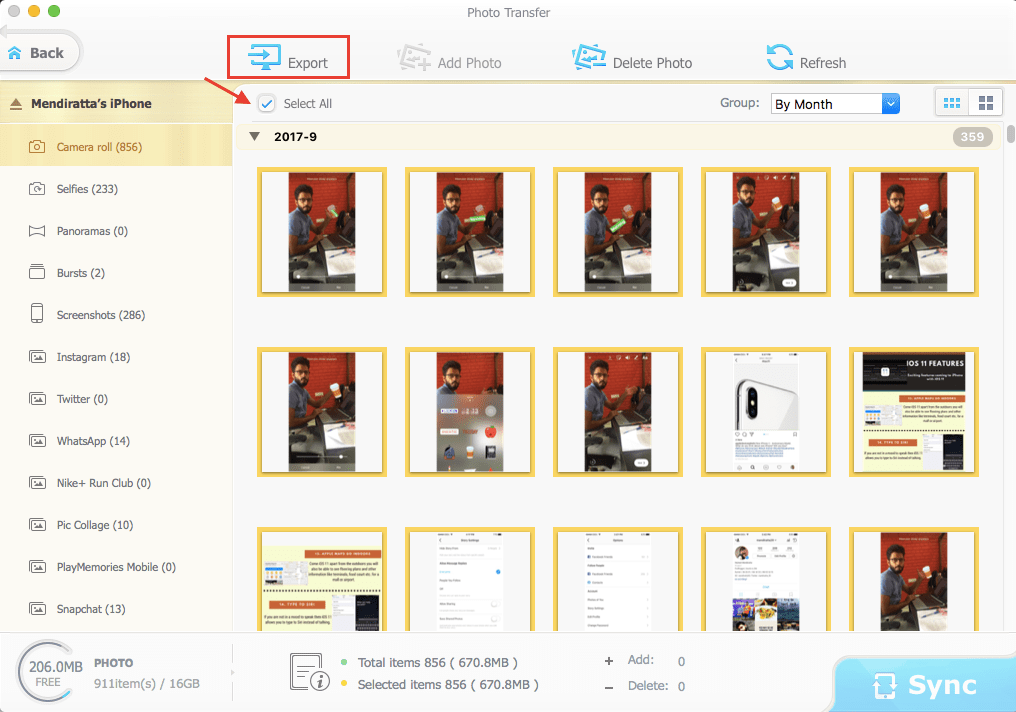
5. Klicken Sie nun auf Exportieren.
Damit werden ausgewählte Fotos an den angegebenen Speicherort (MediaTrans > Einstellungen… > Exportpfad…) auf Ihrem Mac übertragen.
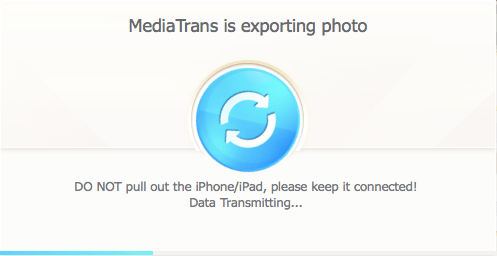
Ebenso können Sie andere Optionen wie Music Manager, Video verwenden, um Songs bzw. Videos zu übertragen.
Hier sind die Funktionen, die Sie über MacX MediaTrans wissen sollten.
Hauptmerkmale
1. Zwei-Wege-Synchronisation
Wie bereits erwähnt, können Sie Macx MediaTrans verwenden, um Daten zwischen iPhone und Mac zu verschieben.
2. Unterstützte Dateitypen
Es unterstützt Fotos, Musik, Videos, Podcasts, PDF, Excel und mehr.
3. Stapelbearbeitung
Mit Macx MediaTrans können Sie mehrere Song-Metadaten wie Titel, Sänger usw. gleichzeitig bearbeiten.
4. Wiedergabelisten verwalten
Mit diesem Tool ist es möglich, eine Playlist zu erstellen, zu bearbeiten oder zu löschen.
Schauen wir uns nun die Vor- und Nachteile an.
Vorteile
1. Sehr benutzerfreundlich und einfach zu bedienen.
2. Die Übertragung ist im Handumdrehen erledigt. Import/Export-Geschwindigkeit ist zu gut.
Nachteile
Die Software hat keine Option, um sofort ein vollständiges iOS-Backup zu erstellen.
Final Verdict
Wenn Sie keine Komplexität bei der Verwaltung Ihrer iPhone-Daten wünschen, sollten Sie MacX MediaTrans herunterladen.
Ihre wichtigen Daten sind nicht nur sicher, sondern Sie können problemlos Dateien zwischen Mac und iPhone übertragen.
Neueste Artikel